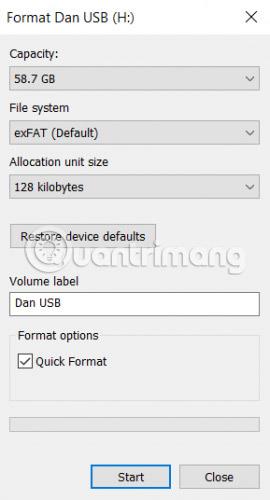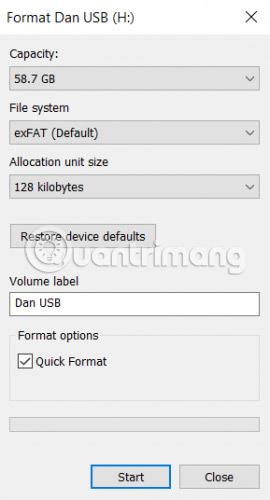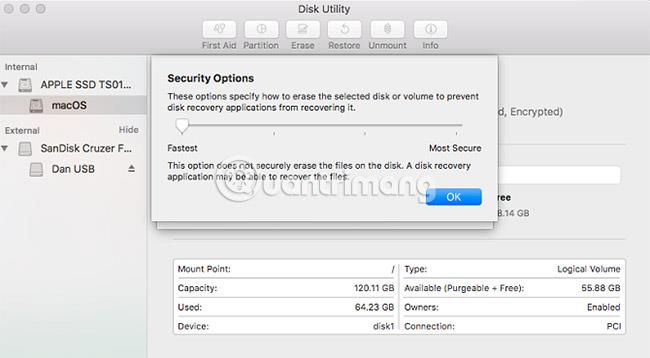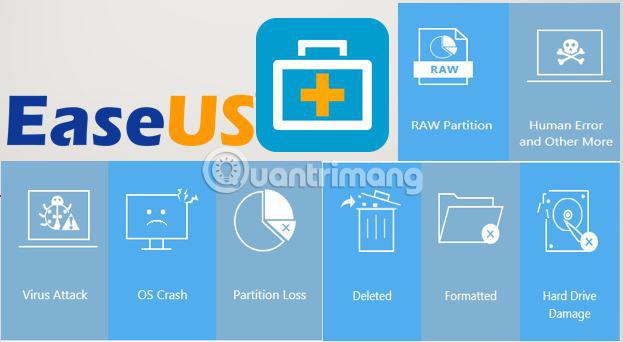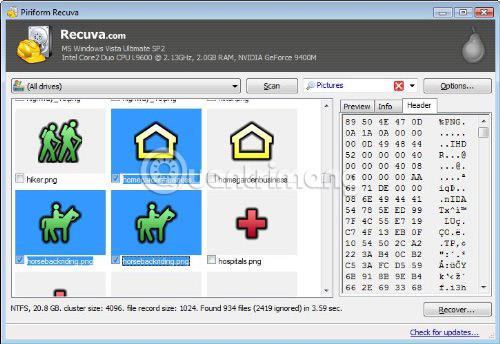Většina lidí je docela zběhlá v udržování záloh svých cenných dat na externích pevných discích. Ale co se stane, když tento pevný disk selže?
To je důvod, proč se vždy doporučuje vytvořit zálohu mimo pracoviště (fungující jako místní kopie), i když používáte službu cloudového úložiště, ale je příliš pozdě, pokud se váš pevný disk porouchá dříve, než si tuto radu uvědomíte.
Naštěstí pomocí několika jednoduchých řešení můžete přeformátovat externí pevný disk, aniž byste na něm přišli o všechna data.
Kroky k přeformátování externího pevného disku nezpůsobí ztrátu dat
Je to možné?
Není těžké vidět, že na technologických fórech si lidé často myslí, že „obnova dat“ a „formát pevného disku“ jsou vzájemně se vylučující pojmy. Ve skutečnosti tomu tak není.
Pevný disk můžete zcela vymazat , aniž byste přišli o všechna data na něm. Tento proces vyžaduje naformátování disku a následné použití nástroje pro obnovu dat k „záchraně“ dat.
Metoda formátování části tohoto procesu se bude lišit v závislosti na tom, zda používáte počítač se systémem Windows nebo macOS. Článek se bude týkat obou těchto platforem. Přečtěte si další informace.
Jak přeformátovat disk v systému Windows
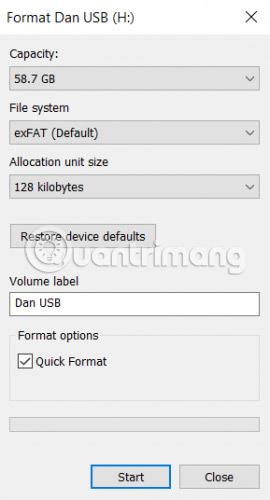
Proces přeformátování externího pevného disku v systému Windows je velmi jednoduchý. Podrobné pokyny naleznete v článku: Jak naformátovat pevný disk v systému Windows . Poznámka: Jakmile se zobrazí výše uvedené okno, vyberte Rychlé formátování , jinak ztratíte všechna data.
Jak přeformátovat disk na Macu
MacOS nemá pole rychlého formátování jako Windows, ale uživatelé mohou stále dosáhnout stejných výsledků úpravou konkrétního nastavení.
Chcete-li začít, otevřete aplikaci Finder a na levém panelu vyberte Aplikace .
Procházejte seznam aplikací, dokud se nedostanete do složky Utilities. Otevřete složku a vyhledejte Disk Utility.
V aplikaci Disk Utility uvidíte svůj externí pevný disk uvedený v části Externí na levé straně obrazovky. Klepněte na písmeno jednotky.
Nyní otočte svou pozornost k horní části okna a klikněte na tlačítko Vymazat. Operační systém vyzve uživatele k vymazání disku.
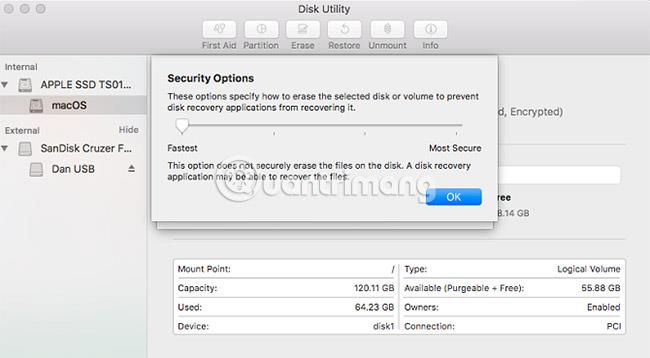
Nepokračujte, ale klikněte na odkaz Možnosti zabezpečení. Je důležité se ujistit, že je posuvník posunutý úplně na levou stranu stupnice. Pokud posuvník není ve správné poloze, uživatelé ztratí část (nebo všechny) své soubory. Obnova dat nebude možná.
Proč je rychlé formátování důležité?
Pokud chcete použít software pro obnovu dat, musíte provést rychlé formátování (nebo ekvivalentní možnost na počítačích Mac), ale proč to dělat?
Představte si soubory jako knihy na polici. Systém souborů je jako katalog, který uživatelům říká, kde jsou knihy uloženy. Provedení operace rychlého formátování je jako vyhodit katalog, ale ponechat knihy nedotčené. Uživatelé nemohou knihy snadno najít, ale stále tam jsou.
Technicky řečeno, Rychlé formátování odstraní pouze protokol souborového systému. Nepřepíše celou jednotku binárními nulami. Soubory zůstávají nedotčené, ale Průzkumník/Finder souborů je již nevidí, protože tyto aplikace nemají žádné informace o tom, kde soubory najít. Soubory tam zůstávají, dokud nejsou přepsány novými daty od uživatele.
Nepřidávejte další soubory!
V této fázi je bezpodmínečně nutné nezapisovat na pevný disk žádná nová data.
Jak je právě vysvětleno v článku, jakákoli nová data přímo přepíší staré (skryté) soubory. A přepsání se neděje tak, že jeden soubor nahradí jiný soubor. Pokud na externí pevný disk přidáte nový soubor, můžete poškodit stovky souborů, které potřebujete obnovit.
Nyní by se měl používat pouze software pro obnovu dat.
Použijte software pro obnovu dat
Nyní je čas přejít k aplikaci pro obnovu dat. Jedná se o specializovaný software, který dokáže najít soubory na vašem pevném disku, aniž by adresář označoval, kde je hledat.
Poměrně mnoho aplikací pro obnovu dat má bezplatné zkušební verze. Někdy je tato bezplatná verze omezena na určitý počet souborů nebo kapacitu úložiště. Pokud se snažíte obnovit velké množství dat, možná budete muset utratit nějaké peníze navíc.
Níže jsou uvedeny 3 aplikace pro obnovu dat, které mohou čtenáři vyzkoušet:
1. Prosoft

Dostupné na: Windows, Mac
Prosoft je aplikace pro obnovu dat, která je k dispozici pro Windows i Mac. Dokáže obnovit více než 100 různých typů souborů, rozpoznává duplicitní soubory mezi typy souborů, které chcete obnovit, a poskytuje náhled obnovy před zahájením procesu.
Bezplatná zkušební verze umožňuje uživatelům zobrazit náhled, což pomáhá zajistit, že bude fungovat dříve, než uživatelé za aplikaci utratí peníze.
Stáhněte si Prosoft (bezplatná zkušební verze, 99 $/2 277 000 VND za plnou licenci).
2. Průvodce obnovou dat EaseUS
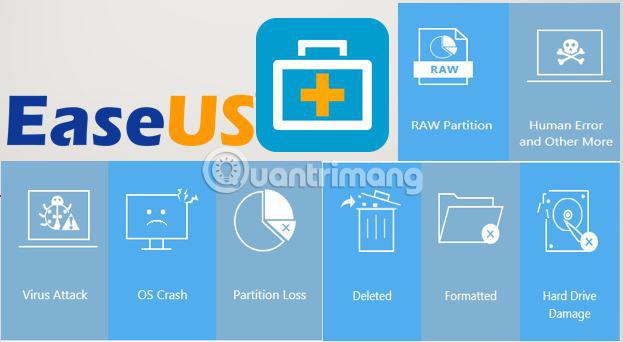
Dostupné na: Windows, Mac
EaseUS Data Recovery Wizard je pravděpodobně nejznámější aplikací pro obnovu dat.
Na rozdíl od Prosoftu umožňuje uživatelům zdarma obnovit 2 GB dat. Podporovány jsou všechny hlavní typy souborů.
Pokud potřebujete obnovit více než 2 GB dat, uživatelé budou muset zaplatit za verzi Pro. Doživotní licence stojí 69,99 $ (1 610 000 VND).
Další podrobnosti naleznete v článku: Jak obnovit data pomocí průvodce Easeus Data Recovery Wizard .
Stáhněte si EaseUS Data Recovery Wizard (zdarma, 69,99 $ za verzi Pro).
3. Recuva
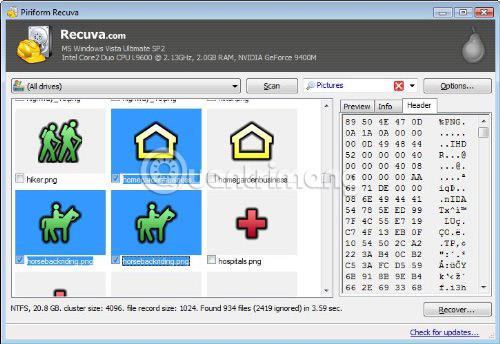
Dostupné na: Windows
Aplikace Recuva je pouze pro Windows. Je zdarma ke stažení a používání a => jde bez jakýchkoli datových limitů.
Verze Pro 19,95 $ (459 000 VND) přidává podporu pro virtuální pevné disky a automatické aktualizace.
Podrobné pokyny naleznete v článku: Obnova a záchrana zcela smazaných souborů pomocí aplikace Recuva .
Stáhněte si Recuva (zdarma, 19,95 $ pro Pro).
Jak je zmíněno v článku na začátku, všem těmto problémům se lze snadno vyhnout, pokud vytvoříte více záloh vašich dat.
Přinejmenším byste si měli ponechat jednu místní zálohu a jednu cloudovou kopii. Ideální je mít zálohu na NAS disku , s poskytovatelem cloudového úložiště, na externím pevném disku a se specializovaným poskytovatelem zálohovací aplikace.
Doufám, že najdete správné řešení!